libreoffice插入本地圖片的方法
時間:2023-02-26 14:20:23作者:極光下載站人氣:25
libreoffice是一套可以和其它主要辦公室軟件相容的套件,在該軟件中,我們可以對文本文檔、電子表格、演示文稿、公式、繪圖或是數據庫等進行編輯,它還可以在各種平臺上運行,十分的方便。和我們使用習慣的office還有wps類似,在libreoffice中,我們同樣可以在編輯文檔時,在文檔中添加自己需要的表格、圖標或是圖片等內容,并且添加的方法很簡單。當我們想在文檔中插入圖片時,我們只需要打開“插入”選項,然后在下拉列表中就能看到圖像工具,點擊該工具,然后在文件夾中找到自己準備好的圖片并點擊打開即可。有的小伙伴可能不清楚具體的操作方法,接下來小編就來和大家分享一下libreoffice插入本地圖片的方法。
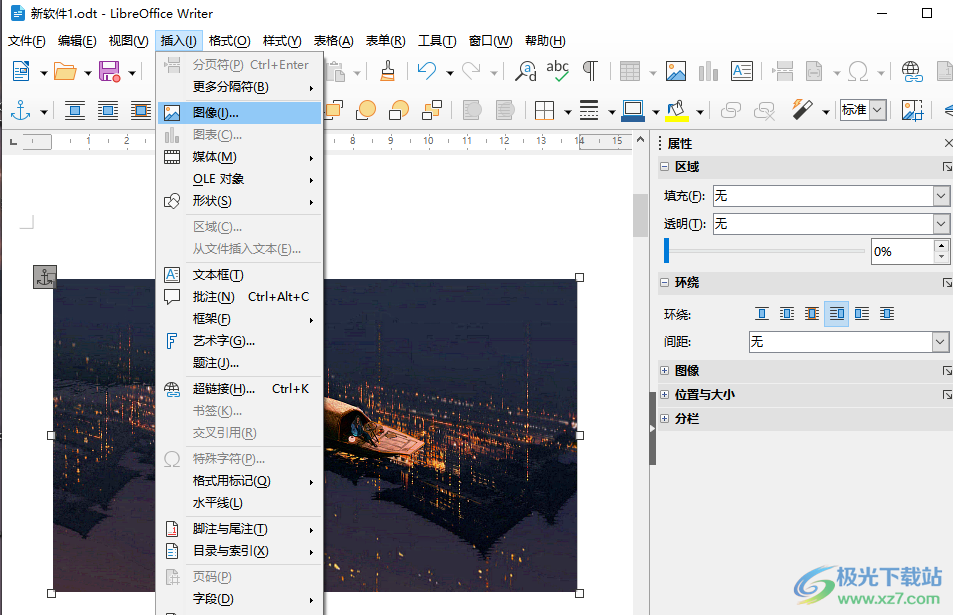
方法步驟
1、第一步,我們先在電腦中打開libreoffice,然后點擊“文件”選項,再依次選擇“新建”和“文本文檔”選項
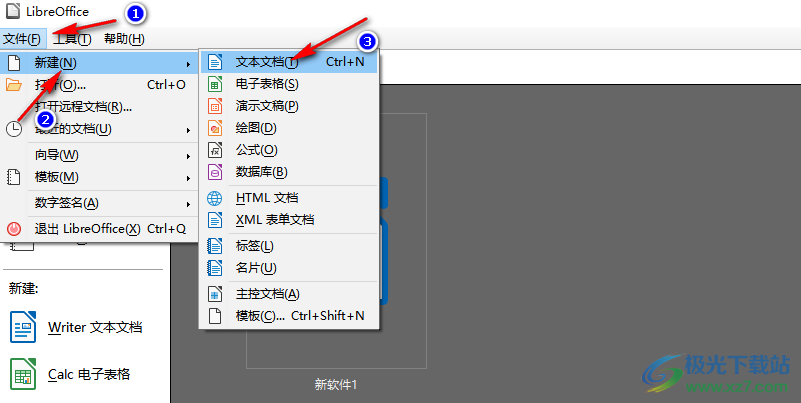
2、第二步,進入文檔頁面之后,我們在該頁面中找到“插入”工具,打開該工具,然后在下拉列表中找到“圖像”選項
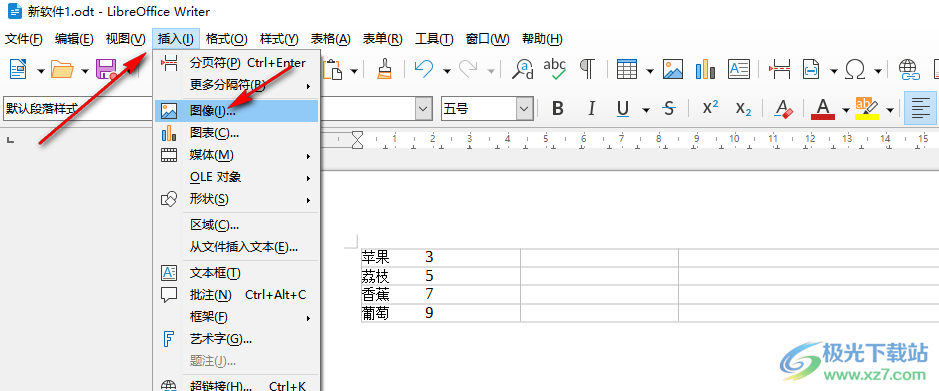
3、第三步,點擊打開“圖像”選項,然后進入文件夾頁面,在該頁面中,我們找到自己需要使用的圖片,再點擊“打開”選項
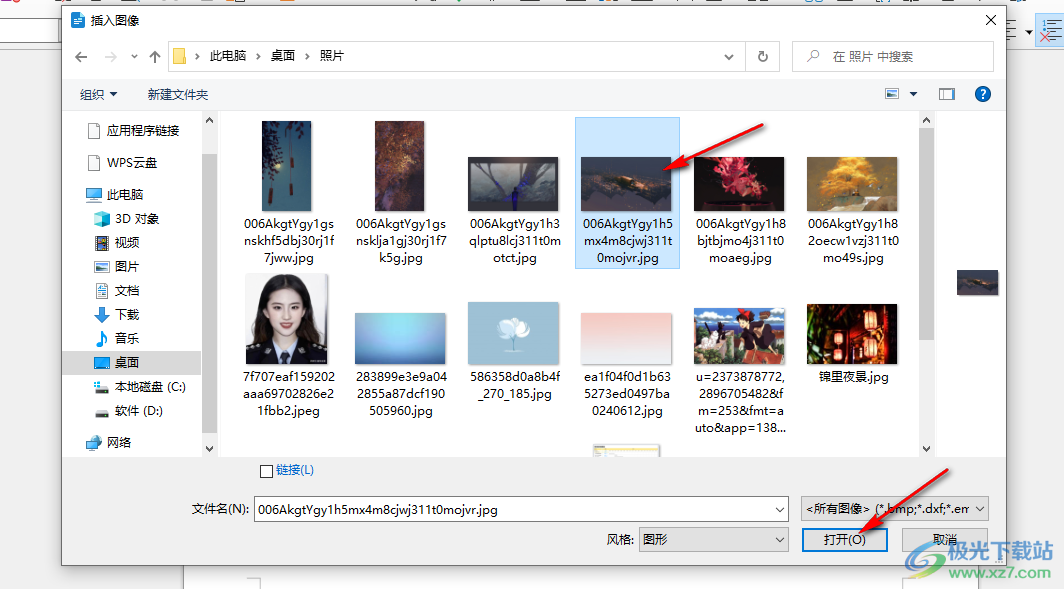
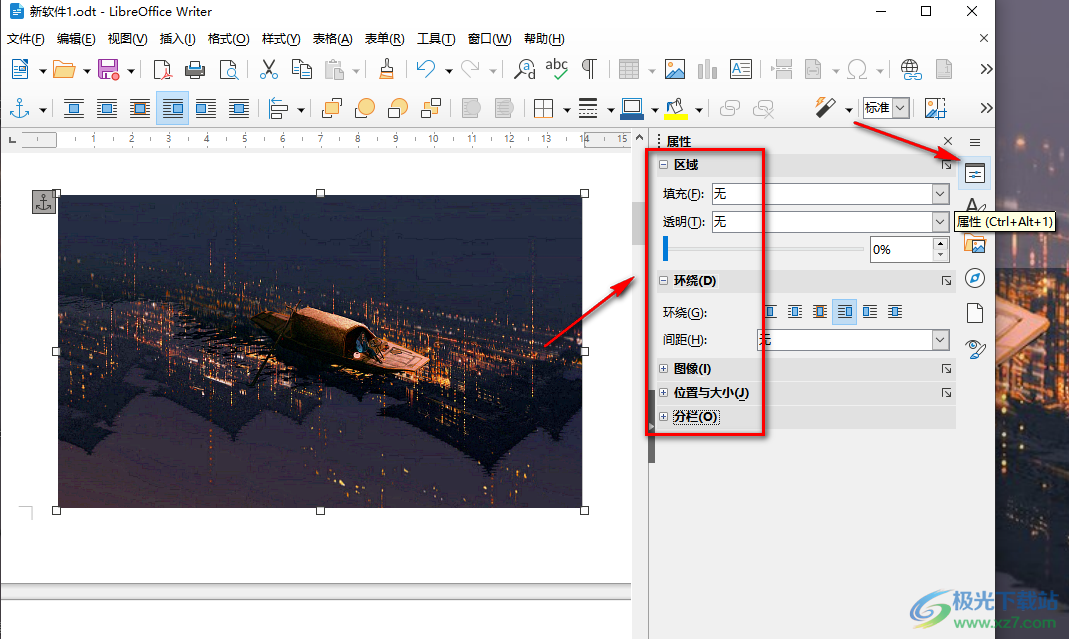
5、第五步,點擊圖片之后,在頁面上方我們也可以使用工具欄中的工具對圖片進行編輯,我們可以設置圖片的環繞方式、對齊方式,還可以給圖片進行濾鏡添加等操作
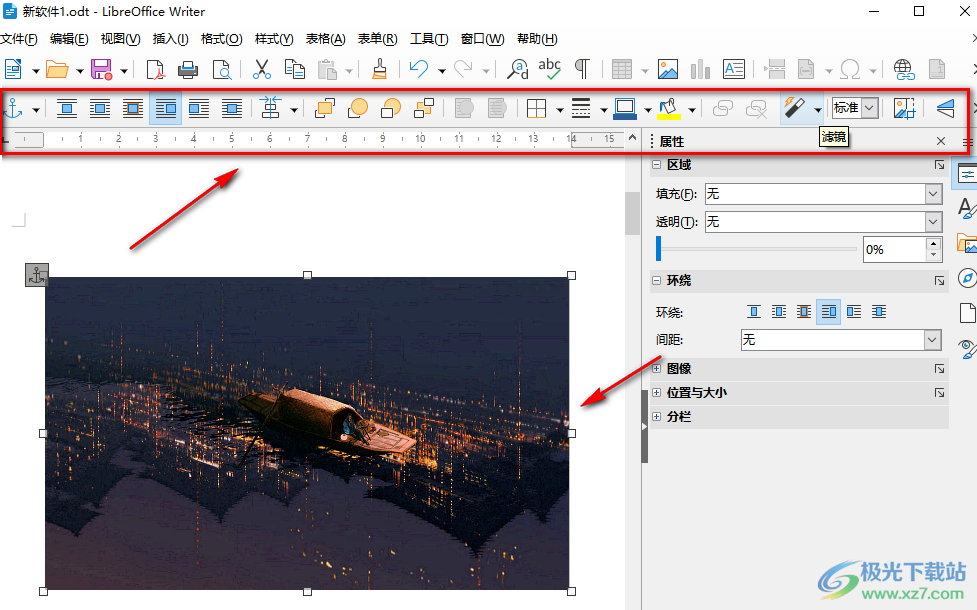
以上就是小編整理總結出的關于libreoffice插入本地圖片的方法,我們在libreoffice中新建一個文本文檔,然后在文檔頁面中打開插入選項,再選擇圖像選項,接著在文件夾中找到自己需要的圖片并點擊打開選項即可,感興趣的小伙伴快去試試吧。

大小:302.00 MB版本:v7.0.1 官方最新版環境:WinAll, WinXP, Win7, Win10, WP7
- 進入下載
相關下載
熱門閱覽
- 1百度網盤分享密碼暴力破解方法,怎么破解百度網盤加密鏈接
- 2keyshot6破解安裝步驟-keyshot6破解安裝教程
- 3apktool手機版使用教程-apktool使用方法
- 4mac版steam怎么設置中文 steam mac版設置中文教程
- 5抖音推薦怎么設置頁面?抖音推薦界面重新設置教程
- 6電腦怎么開啟VT 如何開啟VT的詳細教程!
- 7掌上英雄聯盟怎么注銷賬號?掌上英雄聯盟怎么退出登錄
- 8rar文件怎么打開?如何打開rar格式文件
- 9掌上wegame怎么查別人戰績?掌上wegame怎么看別人英雄聯盟戰績
- 10qq郵箱格式怎么寫?qq郵箱格式是什么樣的以及注冊英文郵箱的方法
- 11怎么安裝會聲會影x7?會聲會影x7安裝教程
- 12Word文檔中輕松實現兩行對齊?word文檔兩行文字怎么對齊?
網友評論